> 録画する > 自動で録画する(おまかせ録画) >
番組表からおまかせ録画を登録する

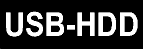

1 を押す
を押す
2おまかせ録画したい番組を選んで を押す
を押す
3おまかせ録画を選んで を押す
を押す
4検索条件を選んで を押す
を押す
カテゴリー:
一覧からカテゴリーを選んでください。
ジャンル:
一覧からジャンルを選んでください。
出演者:
一覧から出演者を選んでください。
番組名:
文字入力画面に選んだ番組と同じ番組名が表示されるので、番組名を編集してください。
選んだ番組によっては、話数も番組名として含まれる場合もあります。
一覧が表示された場合は、お好みの条件を選んで を押してください。
を押してください。
該当データなしが表示された場合は、他の条件を選択してください。
5「おまかせ録画を登録する」の手順  以降をおこなう「おまかせ録画を登録する」の手順4
以降をおこなう「おまかせ録画を登録する」の手順4
おまかせ録画で登録された予約を確認する

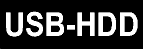

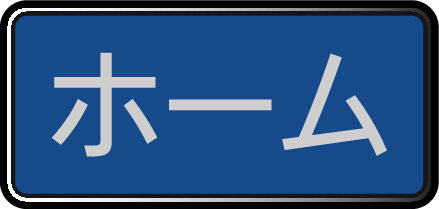 を押して、番組を録画する
を押して、番組を録画する 予約一覧を選んで
予約一覧を選んで を押す
を押す
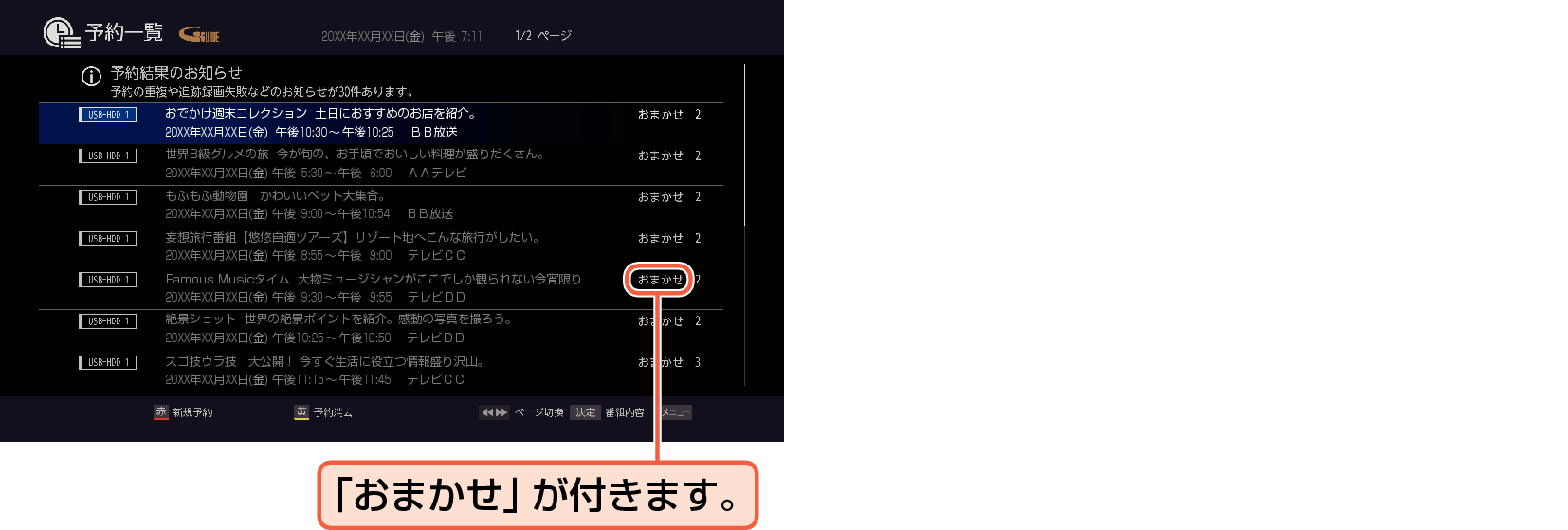
番組表を表示中に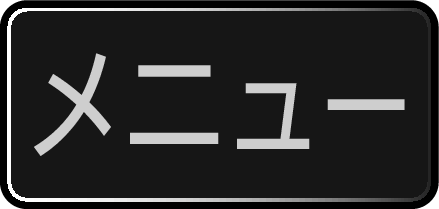 を押して、予約一覧を選んで操作することもできます。
を押して、予約一覧を選んで操作することもできます。
確認が終わったら、 を押してください。
を押してください。
おまかせ録画の検索設定を無効にする

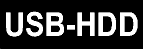
おまかせ録画を一時的に実行しないようにします。
1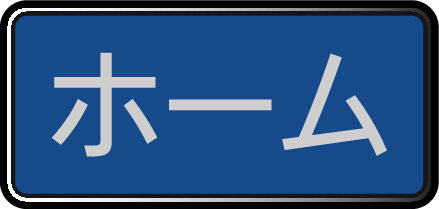 を押して、番組を録画する
を押して、番組を録画する おまかせ録画を選んで
おまかせ録画を選んで を押す
を押す
2無効にしたいおまかせ録画を選んで を押す
を押す
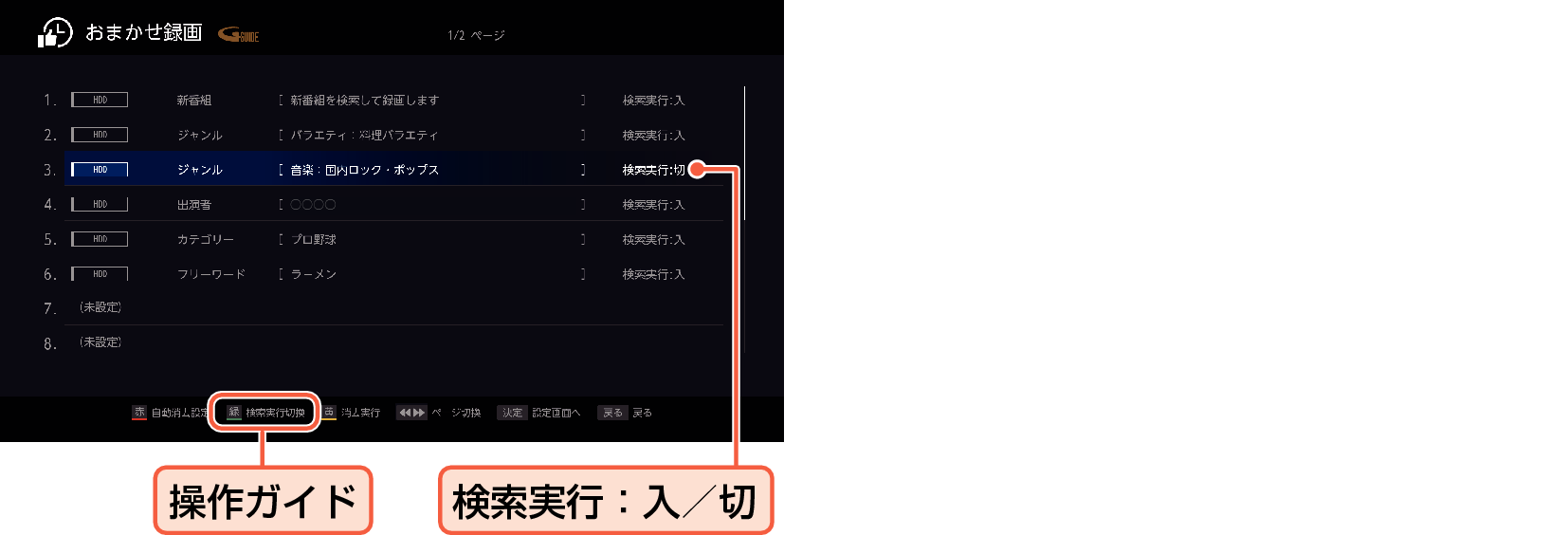
 を押すたびに検索実行の入と切が切り換わります。
を押すたびに検索実行の入と切が切り換わります。
設定が終わったら、 を押してください。
を押してください。
おまかせ録画の[検索実行]を[切]にすると、登録済みの録画予約を消去するかの確認画面が表示されます。登録済みの録画予約を消去するには、[はい]を選んで を押してください。新番組おまかせ録画を設定する
を押してください。新番組おまかせ録画を設定する
おまかせ録画の登録を消去する

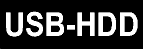

おまかせ録画の登録を消去します。
1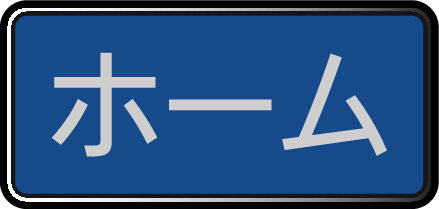 を押して、番組を録画する
を押して、番組を録画する おまかせ録画を選んで
おまかせ録画を選んで を押す
を押す
2消去したいおまかせ録画を選んで を押す
を押す
3消去方法を選んで を押す。
を押す。
登録条件のみ消去を選んだときは
おまかせ録画の登録条件のみを消去し、登録済みの録画予約は消去しません。
録画予約を消去したいときは、「予約一覧から録画予約を取り消す」をご覧ください。予約一覧から録画予約を取り消す
登録条件と登録されている予約を消去を選んだときは
おまかせ録画の登録条件と登録済みの録画予約を消去します。
設定が終わったら、 を押してください。
を押してください。
お買い上げ時にあらかじめ設定されている
おまかせ録画の登録を消去するとき、その条件で登録済みの録画予約を消去するかの確認画面が表示されます。登録済みの録画予約を消去するには、[登録条件と登録されている予約を消去]を選んで を押してください。
を押してください。
自動消去する条件を設定する

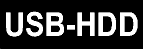
自動消去を実行するハードディスク/USBハードディスクの残り容量を設定できます。
1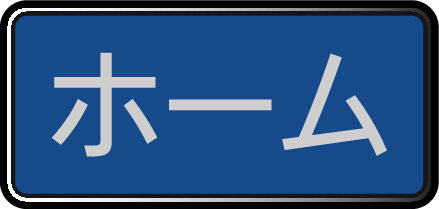 を押して、番組を録画する
を押して、番組を録画する おまかせ録画を選んで
おまかせ録画を選んで を押す
を押す
2 を押す
を押す
3お好みの残り容量を選んで を押す
を押す
設定が終わったら、 を押してください。
を押してください。
